このサンプル内には既に設定済みのタイムシート・ファイル (*.anila_ts)がありますので、これを開きます。
「ファイル(F)」メニュー内の「カット内のタイムシートを開く(X)▶」内に既存のタイムシートのパスが表示されていますので選択してください。

すると、
次に
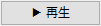 ボタンを押してください。
ボタンを押してください。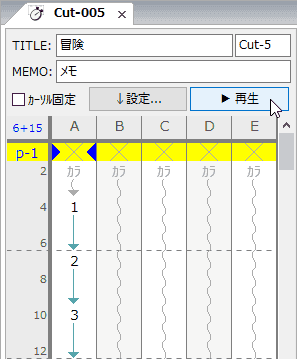
処理中ダイアログが表示されエンコードが始まります。
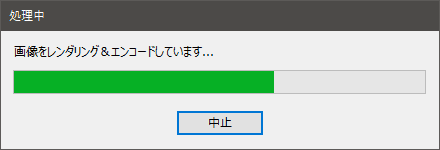
処理が終わるとプレーヤーが立ち上がり、動画が再生されます。
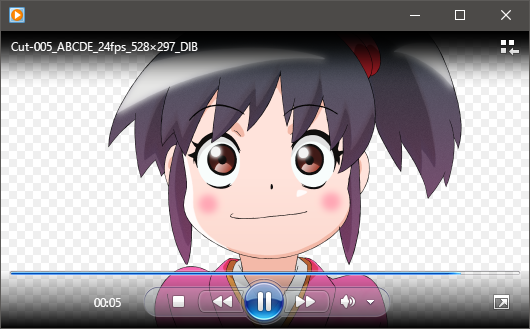
上図は拡張子 avi の再生ソフトに Windows Media Player が設定されてる場合の表示です。
Windows 10 では、別のデフォルトのプレーヤーが表示されるでしょう。
プレーヤーは、OSの設定によって変わりますが、AniLaPaint でだけ別のプレーヤーを使用したい場合には、環境設定の再生タブ内の設定で変更可能です。